はじめに
会社でiPhoneを管理する一つの方法として、Microsoft Intuneを利用する方法があります。
Microsoft365を導入している組織であれば、(プランにもよるので、各自ご確認ください)Microsoft Intuneのライセンスを取得すれば利用できます。
Microsoft IntuneではWindows、iPhone、androidなど様々なデバイスを管理することが出来る非常に機能が多いサービスですが、出来ることが多すぎてなかなかとっつきにくいといった特徴があります。
今回は、iPhoneを管理するための概要や設定の備忘録とします。
準備するもの
・Microsoft Intuneのライセンス
・Apple Business Manager(以下ABM)
様々な方法がありますが、今回紹介する方式をざっくり言うと、
AppleのテナントとMicrosoftのテナントで紐づけして、MicrosoftのサービスでiPhoneを管理する
といった感じです。なので、AppleIDではなくMicrosoftアカウントで運用します。
参考:https://docs.microsoft.com/ja-jp/mem/intune/enrollment/device-enrollment-program-enroll-ios
参考:https://support.apple.com/ja-jp/HT204142
作業
組織のABMを作るためにDUNSナンバーが必要になります。
1.ABMに組織を登録します
2.組織のドメインの所有を証明します。
ここから、具体的な連携について解説します。
Microsoft365管理センターから、Microsoft Endpoint Managera dmin center
デバイス > iOS/iPadOS 登録 > Apple MDM プッシュ通知証明書
ファイルの選択 から先ほどダウンロードしたCSRファイルをアップロード
EndpointManager に移ってテナント管理 > コネクタとトークン
Apple VPP トークン
以上で連携の設定は完了です。
お疲れさまでした。
年に一回更新作業が発生するため、備忘録として残します。



























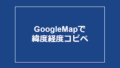
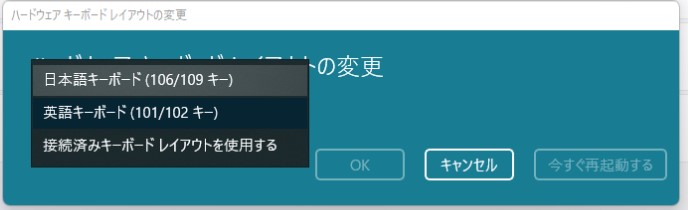
コメント